Современные смартфоны стали незаменимыми помощниками в повседневной жизни. Мы используем их для общения, работы, развлечений и многих других целей. Но что делать, когда наше любимое приложение внезапно перестает отвечать? Это может быть очень раздражающим и мешать нам в наших повседневных делах. Приложения могут не отвечать по разным причинам, и в данной статье мы рассмотрим несколько эффективных решений этой проблемы.
Первым шагом к решению проблемы с неотвечающими приложениями на телефоне является перезапуск устройства. Просто выключите свой смартфон, подождите несколько секунд и снова включите его. Это простое действие поможет освободить оперативную память и закрыть невидимые фоновые процессы, которые могут быть причиной проблемы. После перезапуска проверьте, открывается ли приложение.
Если перезапуск не принес результатов, следующим шагом может быть очистка кэша приложения. Кэш – это временные файлы, которые приложение сохраняет на устройстве для быстрого доступа к ним. Однако с течением времени кэш может накапливаться и занимать все больше места. Приложение может перестать отвечать из-за нехватки памяти или конфликта с кэшем. Для очистки кэша найдите настройки вашего телефона, выберите приложение, которое не отвечает, и нажмите на кнопку "Очистить кэш". Затем попробуйте открыть приложение снова.
Если перезапуск и очистка кэша не помогли, попробуйте удалить и установить приложение заново. Иногда бывает, что приложение было неправильно установлено или испорчено во время загрузки. Чтобы удалить приложение, найдите его на главном экране или в настройках вашего телефона, нажмите на него и выберите "Удалить". Затем перейдите в официальный магазин приложений и установите его заново. После установки проверьте, открывается ли оно без проблем.
Приложения не отвечают на телефоне?
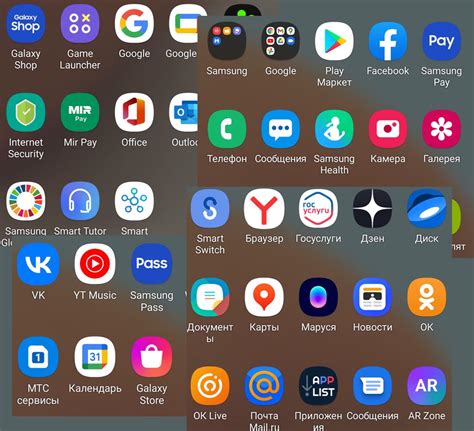
В наше время многие из нас полагаются на свои мобильные устройства, используя их для работы, развлечений и общения. Но что делать, если приложения на телефоне перестали отвечать? Это может быть довольно раздражающе, особенно если вы зависите от них для выполнения задач или получения информации.
Существует несколько причин, по которым приложения могут не отвечать на телефоне. Одной из них может быть слишком большая нагрузка на устройство. Если вы запустили несколько приложений одновременно или одно приложение требует много ресурсов, ваш телефон может замедлиться и перестать реагировать.
Возможно, причиной проблемы является неправильно установленное или устаревшее приложение. В таком случае, попробуйте его удалить и установить заново. Это может помочь устранить программные ошибки и обеспечить правильную работу приложения.
Еще одной причиной неполадок могут быть конфликты между приложениями. Если вы установили несколько приложений, которые выполняют схожие функции или используют одни и те же ресурсы, возможно, они начали мешать друг другу. В этом случае, попробуйте удалить одно из них и проверить, помогло ли это.
Некоторые проблемы могут быть связаны с неполадками в операционной системе вашего телефона. В этом случае, рекомендуется обновить системное программное обеспечение до последней версии, так как это может помочь исправить ошибки и улучшить стабильность устройства.
Если ничего из перечисленного не помогло, возможно, причина проблемы кроется в аппаратных неисправностях вашего телефона. В этом случае, рекомендуется обратиться в сервисный центр для диагностики и ремонта.
В любом случае, если приложения на телефоне не отвечают, не стоит паниковать. Попробуйте описанные выше решения и, скорее всего, у вас получится восстановить их работу или найти подходящее решение проблемы.
Проблемы с оперативной памятью
Недостаток оперативной памяти может привести к следующим проблемам:
- Зависание и медленная работа приложений;
- Частое закрытие приложений или их автоматическое выгрузка из памяти;
- Ошибка "Недостаточно памяти" при запуске приложений;
- Проблемы с загрузкой и отображением контента в приложениях.
Если вы столкнулись с подобными проблемами, рекомендуется принять следующие меры:
- Освободить оперативную память, закрыв неиспользуемые приложения. Для этого зайдите в меню управления приложениями на вашем телефоне и закройте ненужные процессы.
- Удалить нежелательные или редко используемые приложения. Чем больше приложений установлено на вашем устройстве, тем меньше оперативной памяти остается для работы каждого из них.
- Перезагрузить устройство. Иногда проблемы с оперативной памятью могут быть временными и решиться после перезагрузки.
- Оптимизировать настройки приложений. Некоторые приложения имеют настройки, позволяющие управлять использованием оперативной памяти. Изучите настройки каждого приложения и отключите ненужные функции или уменьшите их интенсивность.
- Обновить операционную систему. В некоторых случаях проблемы с оперативной памятью могут быть связаны с ошибками в самой операционной системе. Убедитесь, что ваша ОС обновлена до последней версии.
Если вы проделали все вышеперечисленные действия и проблемы с оперативной памятью все еще остаются, возможно, вам стоит обратиться к специалисту или провести диагностику вашего телефона.
Проверьте связь с интернетом
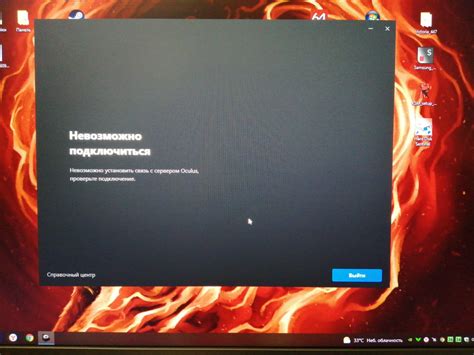
Чтобы убедиться, что проблема связана именно с интернетом, вам следует выполнить несколько простых проверок:
1. Проверьте подключение Wi-Fi Убедитесь, что Wi-Fi на вашем телефоне включен и подключен к доступной сети. Возможно, что сеть, к которой вы пытаетесь подключиться, имеет проблемы. Попробуйте подключиться к другой Wi-Fi-сети и посмотрите, исправится ли проблема. | 2. Проверьте мобильные данные Если у вас отключен Wi-Fi или проблемы с доступом к Wi-Fi, убедитесь, что мобильные данные включены на вашем телефоне. Проверьте настройки мобильных данных и убедитесь, что они включены. Если у вас ограниченный тариф на мобильные данные, убедитесь, что у вас осталось достаточно трафика для работы с приложениями. |
3. Проверьте сигнал Если у вас включены мобильные данные, убедитесь, что у вас есть стабильный сигнал. В некоторых местах сигнал может быть слабым или отсутствовать, что может привести к проблемам с подключением к интернету. Попробуйте переместиться в другое место или подключиться к Wi-Fi, чтобы проверить, исправится ли проблема. | 4. Проверьте провайдера Если вы уверены, что у вас есть доступ к интернету, но приложения все равно не отвечают, возможно, проблема заключается в работе вашего провайдера. Проверьте работу других приложений, веб-сайтов или попробуйте связаться с провайдером, чтобы узнать, есть ли у них какие-либо проблемы сети. |
Если после выполнения всех проверок приложения на вашем телефоне по-прежнему не отвечают, проблема, возможно, заключается в самом приложении или может быть связана с другими факторами. В таком случае рекомендуется попробовать перезагрузить телефон или обратиться в службу поддержки разработчиков приложения для получения дополнительной помощи.
Очистите кэш приложений
Чтобы исправить эту проблему, необходимо очистить кэш приложений. Для этого можно воспользоваться встроенными инструментами операционной системы вашего устройства.
В Android кэш приложений можно очистить следующим образом:
- Откройте настройки вашего телефона.
- Найдите раздел "Приложения" или "Управление приложениями".
- В списке приложений найдите нужное вам приложение и нажмите на него.
- В открывшемся окне выберите опцию "Очистить кэш".
В iOS кэш приложений можно очистить следующим образом:
- Откройте настройки вашего устройства.
- Перейдите в раздел "Общие" или "Настройки".
- Найдите "Управление хранилищем" или "Хранилище iPhone".
- В списке приложений найдите нужное вам приложение.
- Нажмите на него и выберите опцию "Удалить приложение", а затем снова установите его из App Store.
После очистки кэша приложений, попробуйте запустить их снова и убедитесь, что проблема с их отзывчивостью была устранена.
Обратите внимание, что очистка кэша приложений может привести к потере временных данных, таких как входные данные или настройки. Поэтому перед очисткой кэша рекомендуется сохранить необходимую информацию и войти повторно в учетную запись приложений, если это требуется.
Обновите приложения и операционную систему
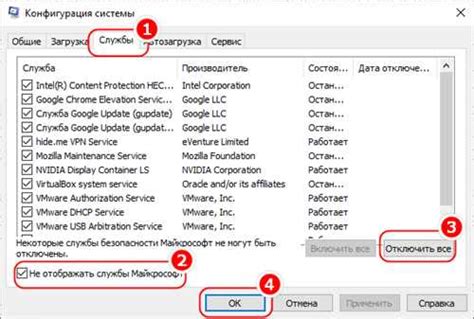
Если ваше приложение на телефоне не отвечает или работает некорректно, одной из причин может быть устаревшая версия программы. Разработчики постоянно выпускают обновления, которые исправляют ошибки, повышают стабильность и добавляют новые функции. Поэтому, перед тем как начинать искать причину проблемы, стоит убедиться, что у вас установлена последняя версия приложения.
Также следует проверить наличие обновлений операционной системы на вашем телефоне. ОС-обновления включают в себя исправления ошибок, оптимизацию работы устройства и улучшение безопасности. Нередко проблемы с приложениями могут также быть связаны с несовместимостью с устаревшей версией операционной системы. Обновление ОС может помочь в устранении таких проблем.
Для обновления приложений и операционной системы вам потребуется подключение к интернету. Загляните в магазин приложений на вашем телефоне - Google Play или App Store, и проверьте наличие доступных обновлений для установленных приложений. Обычно там должна быть функция автоматического обновления приложений, но если вы ее отключили или она не работает, вручную выполните обновление нужных программ.
Чтобы обновить операционную систему, зайдите в настройки вашего телефона. Там должен быть пункт "Обновление ПО" или что-то похожее. Нажмите на него и следуйте инструкциям на экране.
Не забывайте регулярно проверять наличие обновлений для ваших приложений и операционной системы. Это поможет вам избежать множества проблем и использовать свой телефон с максимальной эффективностью.
Проверьте наличие обновлений приложений
Чтобы проверить наличие обновлений, откройте магазин приложений на своем телефоне. Для пользователей iPhone это App Store, а для пользователей Android - Google Play. В разделе "Мои приложения" или "Мой аккаунт" вы найдете список всех установленных приложений и их статус обновления.
Если вы видите, что некоторые из ваших приложений требуют обновления, нажмите на кнопку "Обновить". Приложение начнет загружаться и устанавливаться. Это может занять некоторое время в зависимости от размера обновления и скорости вашего интернет-соединения.
После установки обновлений перезапустите устройство и откройте приложение снова. В большинстве случаев это решает проблему неотзывчивости приложений. Если проблема все еще остается, можно попробовать другие способы исправить проблему.
Переустановите проблемные приложения

Если приложения на вашем телефоне не отвечают или работают некорректно, одним из эффективных решений может быть их переустановка. Переустановка приложений поможет избавиться от возможных программных ошибок или конфликтов, которые могут вызывать неполадки.
Для переустановки приложений вам потребуется найти иконку проблемного приложения на главном экране телефона или в меню приложений. Удерживайте иконку приложения, пока не появится контекстное меню, после чего перетащите его на значок "Удалить" или крестик, если такой имеется. Подтвердите удаление приложения.
После удаления проблемного приложения перейдите в официальный магазин приложений для вашего устройства (Google Play, App Store и т. д.) и найдите приложение, которое вы хотите переустановить. Найдите его страницу в магазине приложений и нажмите на кнопку "Установить" или "Получить".
После завершения установки приложения, откройте его и проверьте, работает ли оно корректно. Если проблемы с приложением сохраняются, попробуйте обратиться к технической поддержке разработчиков приложения или попробуйте использовать альтернативные приложения с аналогичными функциями.
Важно помнить, что переустановка приложений может сбросить ваши настройки и данные, связанные с ними. Поэтому перед удалением приложения рекомендуется сделать резервную копию необходимых данных или настроек, если они важны для вас.
Переустановка приложений является одним из самых простых и быстрых способов решения проблем с неработающими приложениями на вашем телефоне. Даже если проблема не будет полностью решена, это может быть первым шагом к ее устранению, а также позволить вам использовать альтернативные приложения для выполнения нужных задач.




